Jak zmienić nazwę lokalnego konta użytkownika systemu Windows 10
Microsoft System Windows 10 / / March 19, 2020
Ostatnia aktualizacja dnia

Może nadejść czas, gdy chcesz zmienić nazwę użytkownika z kontem lokalnym na udostępnionym komputerze z systemem Windows 10. Oto krok po kroku.
Może nadejść czas, gdy chcesz zmienić nazwę użytkownika z kontem lokalnym na udostępnionym komputerze z systemem Windows 10. Niedawno pokazaliśmy Ci, jak to zrobić utwórz lokalne konto użytkownika w systemie Windows 10, a oto jak możesz zmienić jego nazwę.
Uwaga: Aby zarządzać lokalnymi kontami użytkowników, musisz mieć konto administratora na komputerze.
Zmień nazwę konta użytkownika systemu Windows 10
W polu wyszukiwania rodzaj: konta użytkowników i naciśnij Enter lub wybierz opcję Konta użytkowników z wyników na górze listy.
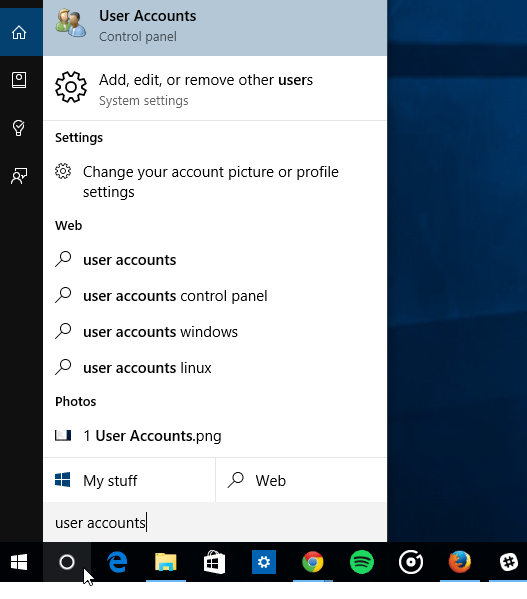
To otworzy sekcję Konta użytkowników w klasycznym Panelu sterowania i stamtąd wybierz Zarządzaj innym kontem.
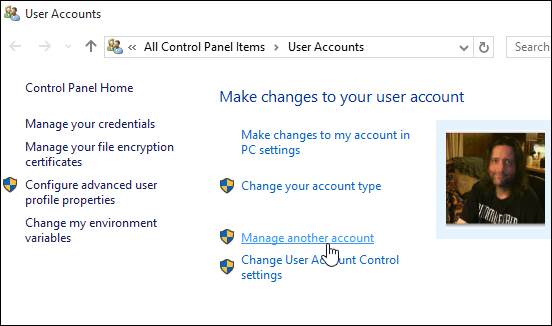
Następnie wybierz konto użytkownika, którego nazwę chcesz zmienić.
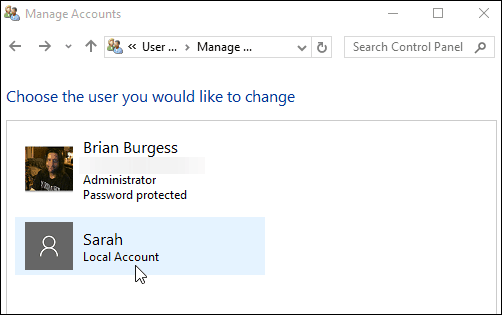
W następnej sekcji masz różne opcje do zarządzania kontem. W takim przypadku chcesz wybrać pierwszy wybór - Zmień nazwę konta.
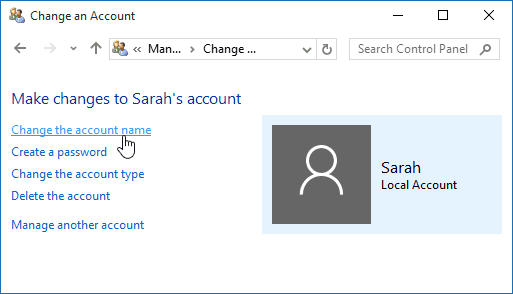
Teraz wprowadź nową nazwę, którą chcesz nadać koncie, a następnie kliknij przycisk Zmień nazwę.
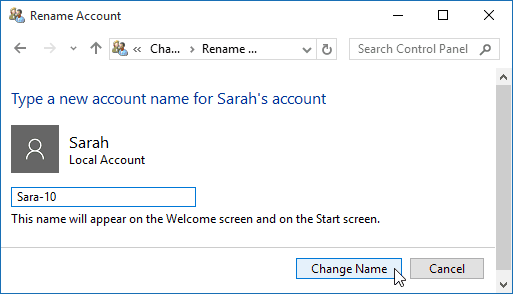
To wszystko! Nazwa konta zostanie zmieniona, a zobaczysz to w sekcji Zarządzaj innymi kontami, a także na ekranie logowania.
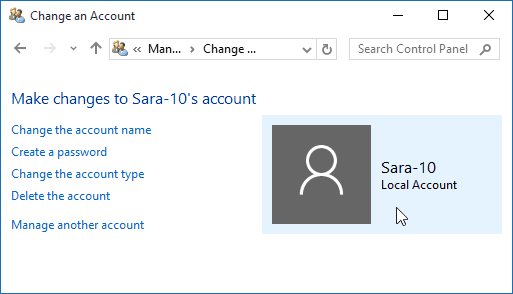
Microsoft zaczyna odchodzić od Panelu sterowania i przenosić dużą część konfiguracji komputera do nowej aplikacji Ustawienia. Panel sterowania jest jednak na razie dostępny. Może to się zmieniać w miarę dojrzewania systemu Windows 10. Jeśli tak się stanie, zaktualizujemy ten proces.
Jeśli niedawno zaktualizowałeś Windows 7 do Windows 10 i są nowi w systemie operacyjnym i chcą dowiedzieć się więcej o korzystaniu z niego, sprawdź nasze pełne archiwum artykułów o Windows 10.
Aby uzyskać więcej dyskusji i pomoc dotyczącą nowego systemu operacyjnego Microsoft, przejdź do bezpłatnego Fora Windows 10.
